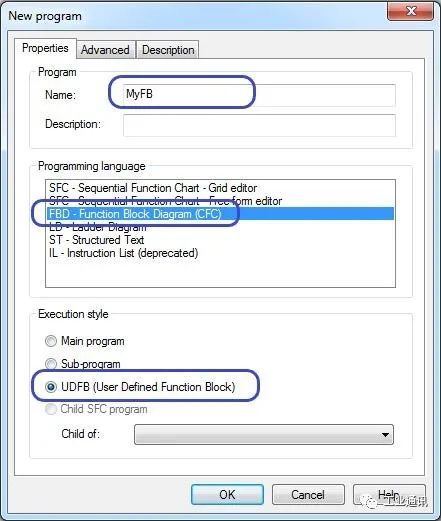虹科 Automation softPLC 是為 Linux、Xenomai、INtime、Windows 等實時操作系統開發PLC 的編程環境,十分適合需要使用 IEC61131-3 和 PLCopen 標準的控制技術和進行 PLC 編程的用戶。本篇文章將幫助您創建和使用 IEC 語言開發的函數和功能塊。
虹科 Automation softPLC Studio 命名規則
# 用 IEC 語言編寫的函數稱為子程序
# 使用 IEC 語言開發的功能塊稱為 UDFB
# UDFB 代表“用戶定義功能塊”
注意:本文檔適用於 Automation softPLC Studio 1.0 或更高版本。Automation softPLC Studio 需要安裝在 Windows PC 上。
Step 1、創建和使用子程序
從工作區的選單中點擊插入新程序
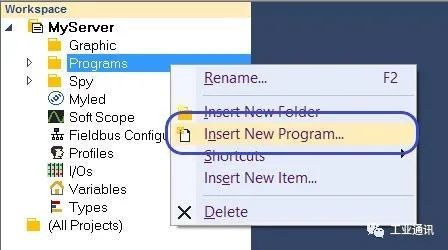
其命名後選擇你想要的語言,注意這個語言不能是 SFC
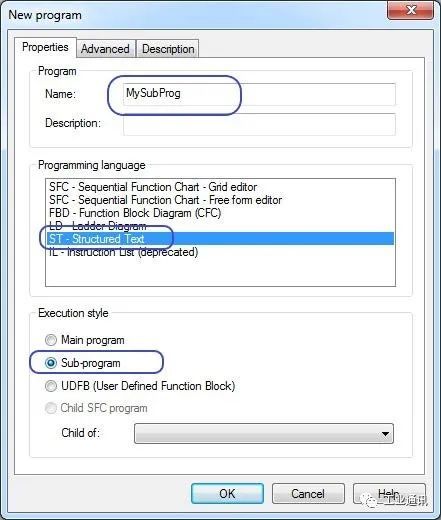
點擊確定後會打開另一個對話框來讓你定義子程序的輸出和輸出
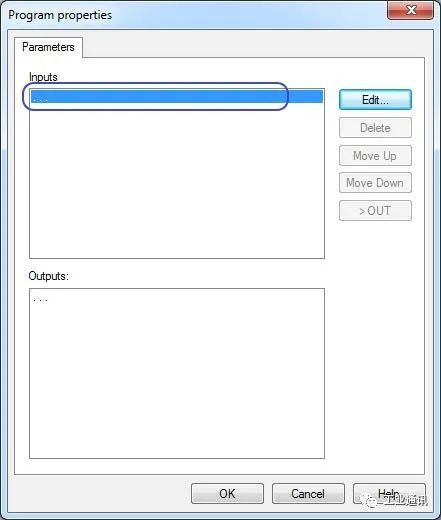
使用工作區的選單來修改參數
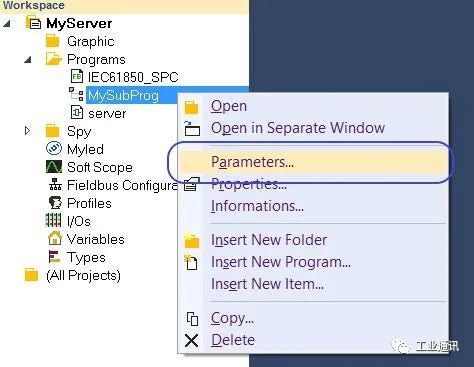
在局部變量編輯器中,您仍然能看到這些參數,並可以進行補充或修改
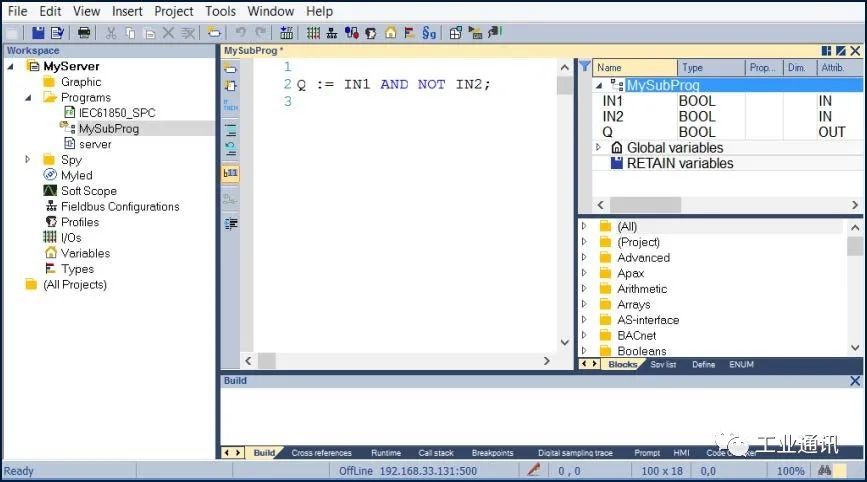
完成以上設置後,子程序即可被其他 POU 中調用出來
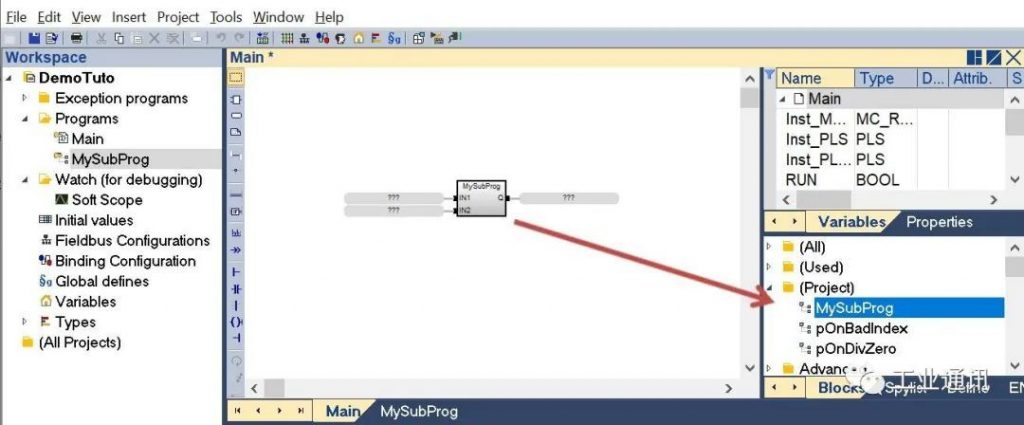
Step 2、創建和使用 UDFB
以上步驟也同樣適用於用戶定義功能塊(UDFB),注意需要在 New Program 對話框中選擇“UDFB” 選項。